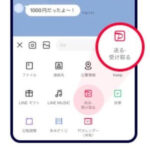< この記事をシェア >
LINEのトークでPayPay残高を送る、請求して受け取る方法です。
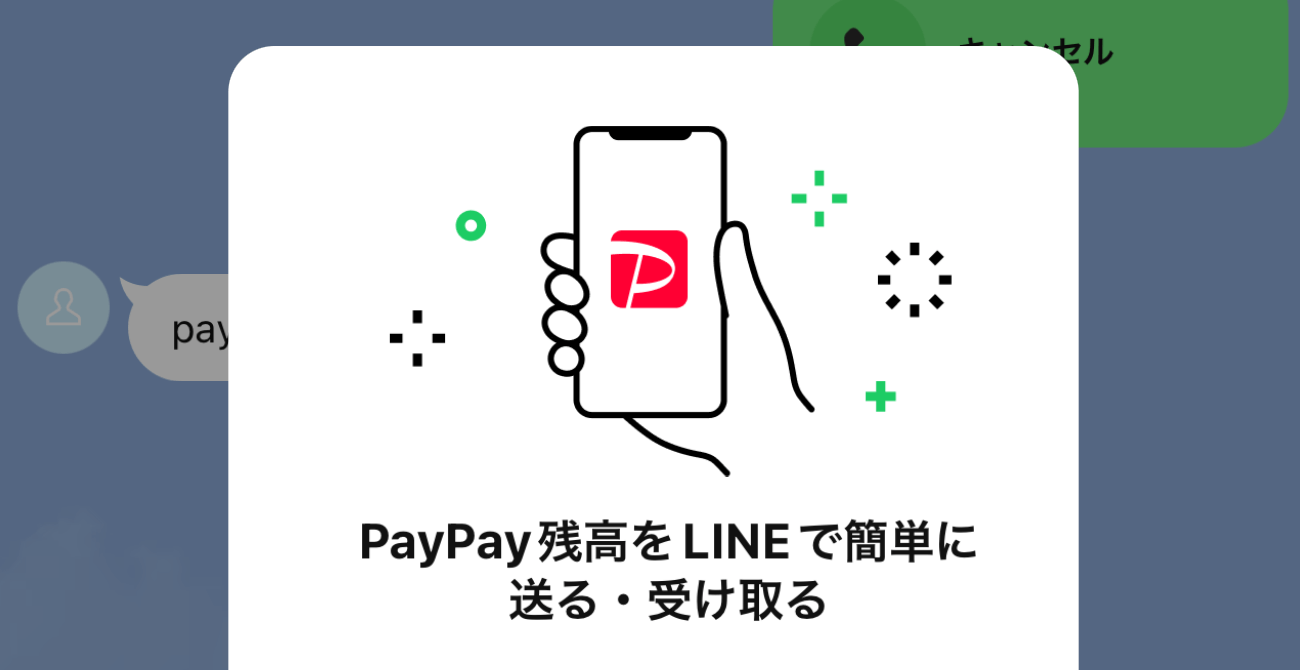
LINEに「PayPayを送る/受け取る」機能が登場しました。
これまでもPayPayアプリで送金/請求リンクを作成してLINEでシェアするということはできていましたが、今後はLINEのトークルーム上から簡単に友だちにPayPay残高を送ったり、請求して受け取ったりすることができます。
LINEでPayPayを送る/受け取る場合、LINEをインストールしているスマホにPayPayアプリがインストールされていることは必須となりますが、特にアカウント連携などは必要ありません。
実際に友だちとLINEのトークルームからPayPayを送る&請求して受け取ってみました。
ほぼLINEアプリ上で操作するだけで完結するので便利です。
この記事では、LINEのトークルームで友だちにPayPay残高を送る、請求して受け取る方法を紹介します。
[目次]
・下準備
・【送金】トークルームからPayPay残高を送る手順
・【請求】トークルームに請求書を送ってPayPay残高を受け取る手順
【LINE】トークルームで友だちにPayPay残高を送る、請求して受け取る方法
【下準備】LINEとPayPayがインストールされているスマホがあればアカウント連携などは不要で残高を送ることができる
今回の機能を利用するにあたって、特に用意することはありませんが、スマホにLINEとPayPayの両アプリがインストールされていることが必須となります(アカウント連携などは不要です)
【送金】LINEのトークルームからPayPay残高を送る手順
受け取る側は自動受取設定にしている場合でもトーク上のリンクをタップして手動で受け取る必要あり
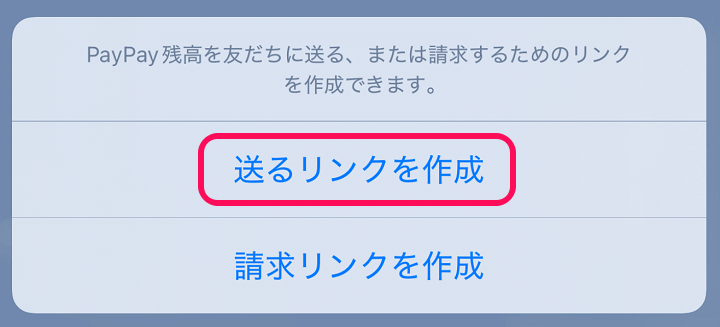
まず最初にLINEのトークルームから自分⇒友だちに送金する手順を紹介します。
この手順で送金を行った場合は、受け取る友だちはPayPayアプリで自動受取設定を行っている場合でも、トークルーム上のリンクから手動で受け取り処理を行う必要がありました。
PayPay残高を送金する手順
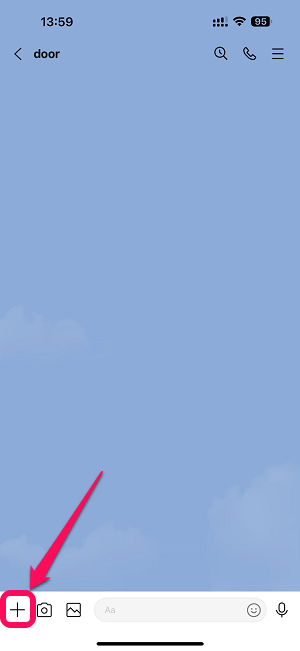
LINEを起動します。
PayPay残高を送りたい友だちとのトークルームを開き、「+」を選択します。
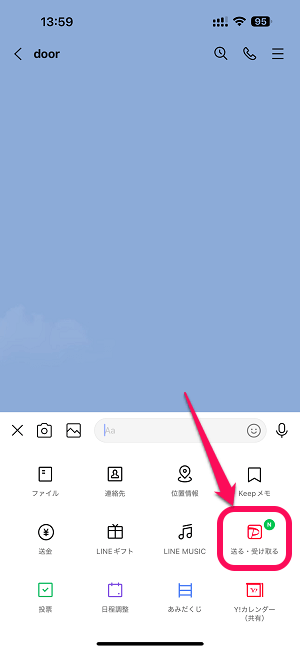
LINEのメニュー一覧が表示されます。
PayPayアイコンの「送る・受け取る」を選択します。
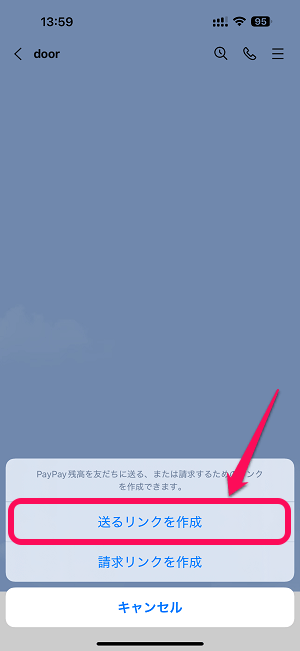
自分が持っているPayPay残高を友だちに送る場合は「送るリンクを作成」を選択します。

PayPayアプリが起動します。
送金する金額を入力します。
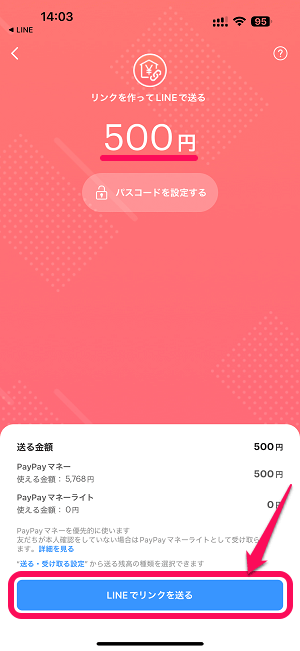
金額を入力し、「LINEでリンクを送る」を選択します。
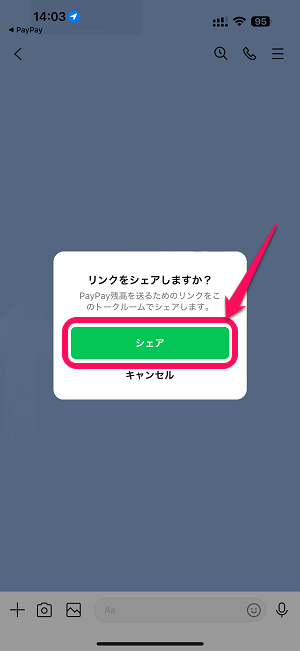
LINEアプリに戻り「リンクをシェアしますか?」と表示されます。
「シェア」を選択します。
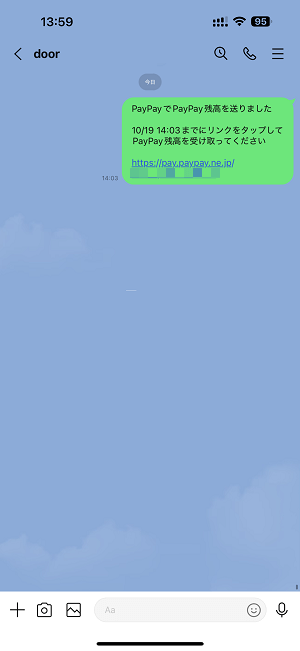
PayPay送金リンクのついたメッセージがトークルームに送信されます。
これで送る側のユーザーの作業は完了です。
先述している通り、紹介した手順でLINEのトークルームでPayPay残高を送る場合は、受け取る側のユーザーがPayPayアプリの設定で「自動受取」を選択している場合でも↓の手順で手動で受け取る必要があります。
送金リンクを受け取ったユーザーはリンクをタップして手動で受け取る必要あり
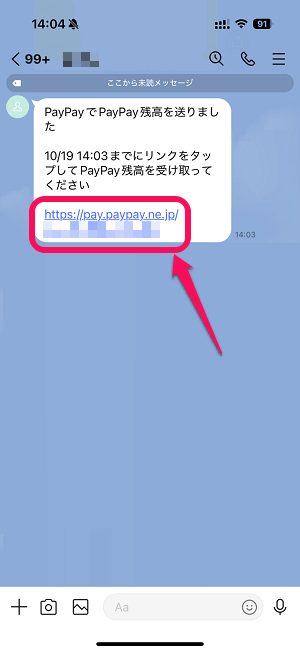
友だちからLINEのトークルームにPayPay残高が送られてきます。
受け取る場合は、メッセージ内の送金リンクを選択します。
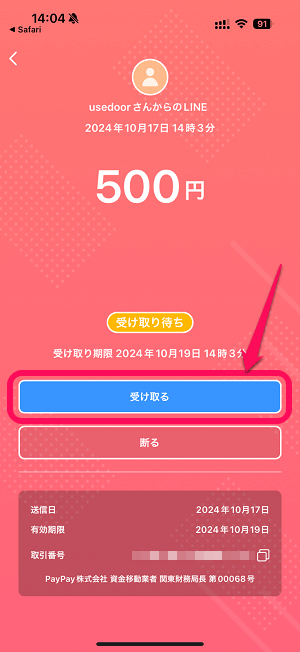
PayPayアプリが起動します。
「受け取る」を選択します。
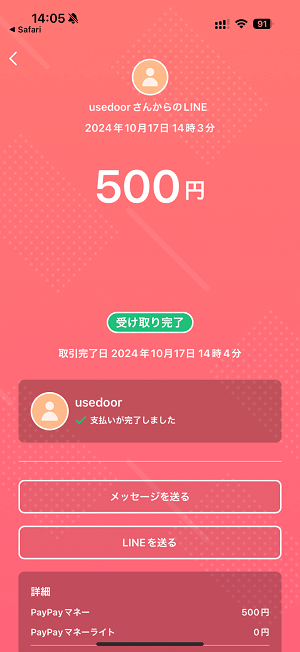
←のように「受取完了」と表示されればOKです。
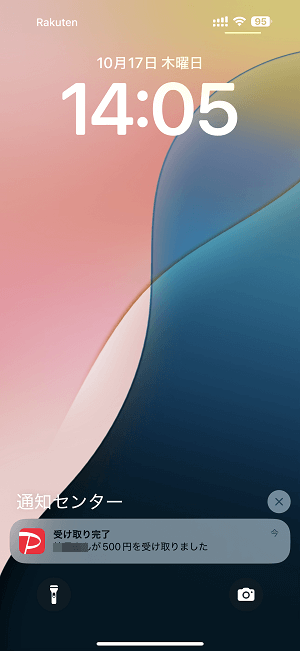
相手が送金したPayPay残高の受け取りを完了すると、送った方のユーザーに通知が届きます。
LINEのトークルームに請求書を送ってPayPay残高を受け取る手順
自動受取設定にしている場合は相手が送金したタイミングで自動受取が行われる
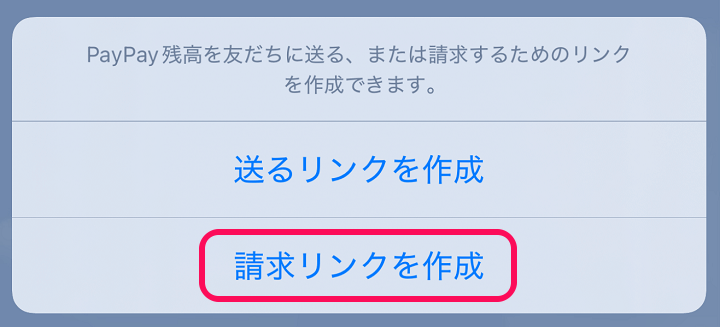
次にLINEのトークルームにPayPay残高を送金してほしいという旨の請求リンクを送る手順を紹介します。
請求リンクを利用した場合、PayPayアプリ側の設定が自動受取となっていれば、相手が送金処理を行ったタイミングで自動的にPayPay残高を受け取ることができました。
請求リンクを送って相手からPayPay残高を受け取る手順
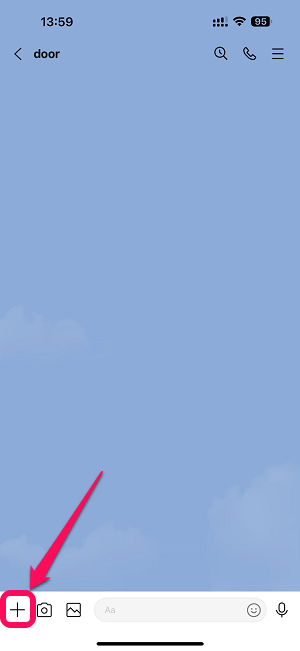
LINEを起動します。
PayPay残高を送りたい友だちとのトークルームを開き、「+」を選択します。
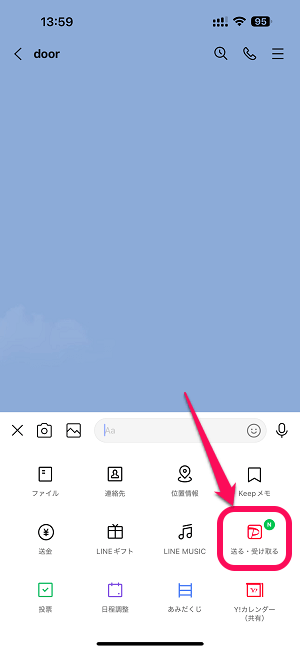
LINEのメニュー一覧が表示されます。
PayPayアイコンの「送る・受け取る」を選択します。
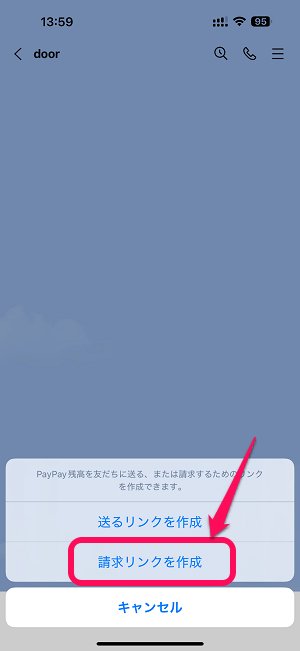
友だちからPayPay残高を受け取る場合の請求を行う場合は「請求リンクを作成」を選択します。
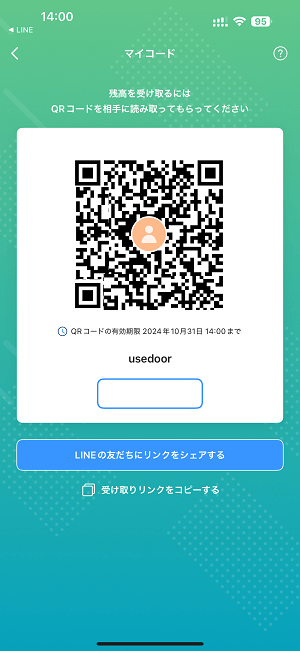
PayPayアプリが起動します。
請求する金額を入力します。
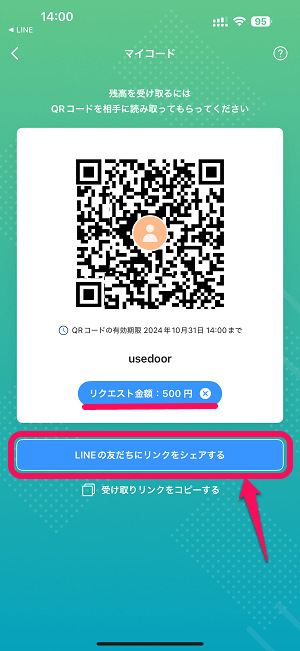
金額を入力し、「LINEの友だちにリンクをシェアする」を選択します。
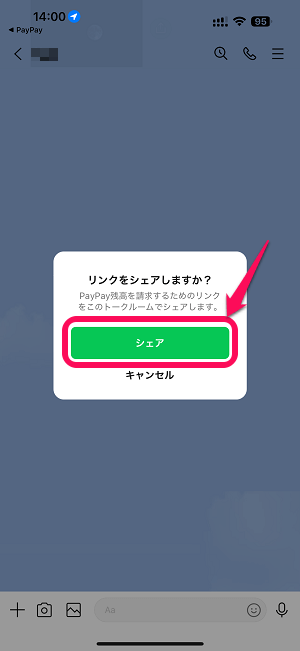
LINEアプリに戻り「リンクをシェアしますか?」と表示されます。
「シェア」を選択します。
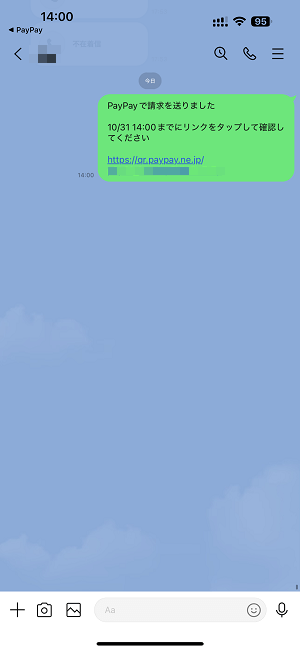
PayPay送金リンクのついたメッセージがトークルームに送信されます。
これで請求する方のユーザーの作業は完了です。
請求リンクを受け取った側のユーザーが↓の手順で送金を行うことでPayPay残高が送られてきます。
なお、請求リンクを使った場合は、自動受取設定を行っていれば手動で受け取り処理を行わなくても相手が請求に応じて送金したタイミングで自動受取となります。
瀬級リンクを受け取ったユーザーがPayPay残高を送るまでの手順
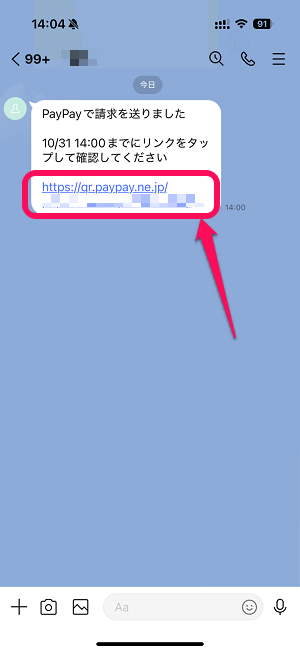
←は請求リンクを受け取った側のユーザーの画面です。
LINEのトークルーム上に表示されているメッセージ内のリンクをタップします。
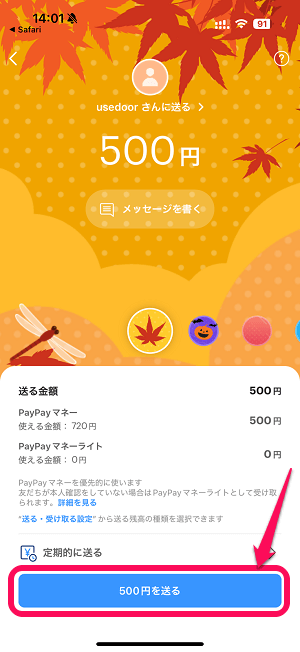
PayPayアプリが起動し、請求金額が記載された画面が表示されます。
応じる場合は「〇〇円を送る」を選択します。
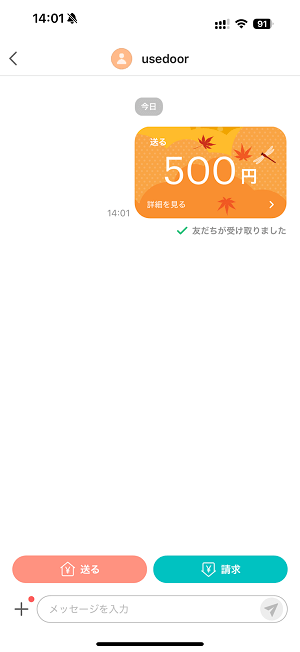
請求された金額のPayPay残高の送金が完了します。
先述している通り、請求した側のユーザーがPayPayの自動受取設定をオンにしている場合は、すぐに受け取り完了となります。
ついにLINEのトークルームでも送る・受け取ることができるようになったPayPay残高
PayPayアプリを使った送金よりもLINEを使った方がわかりやすいかも
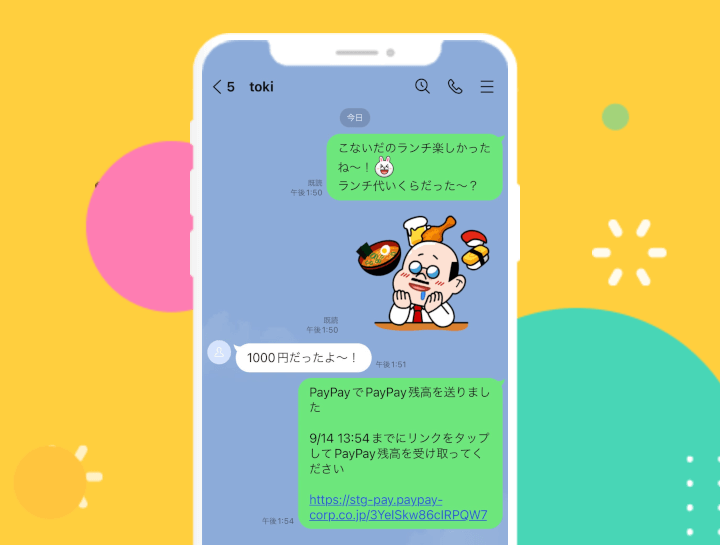
LINEのトークルームを利用したPayPay残高の送金、受取方法および仕様はこんな感じです。
これまではPayPayアプリを起動して「送る」を選択⇒PayPayアプリ内から友だちを探して送金という操作が必要でしたが、今後はLINEで繋がっている友だちと簡単にPayPay残高を送りあうことができます。
LINEアプリとPayPayアプリの連携などが不要な点は便利だなと感じました。
LINEもPayPayも利用しているユーザーがかなり多いので、友だちに後日お金を支払う際などはLINE×PayPayを使った送金も検討してみてください。
< この記事をシェア >
\\どうかフォローをお願いします…//
このLINEでPayPay残高を送る・請求する方法 – トークルームから友だちに送る&受け取ることができるようになったの最終更新日は2024年10月18日です。
記事の内容に変化やご指摘がありましたら問い合わせフォームまたはusedoorのTwitterまたはusedoorのFacebookページよりご連絡ください。